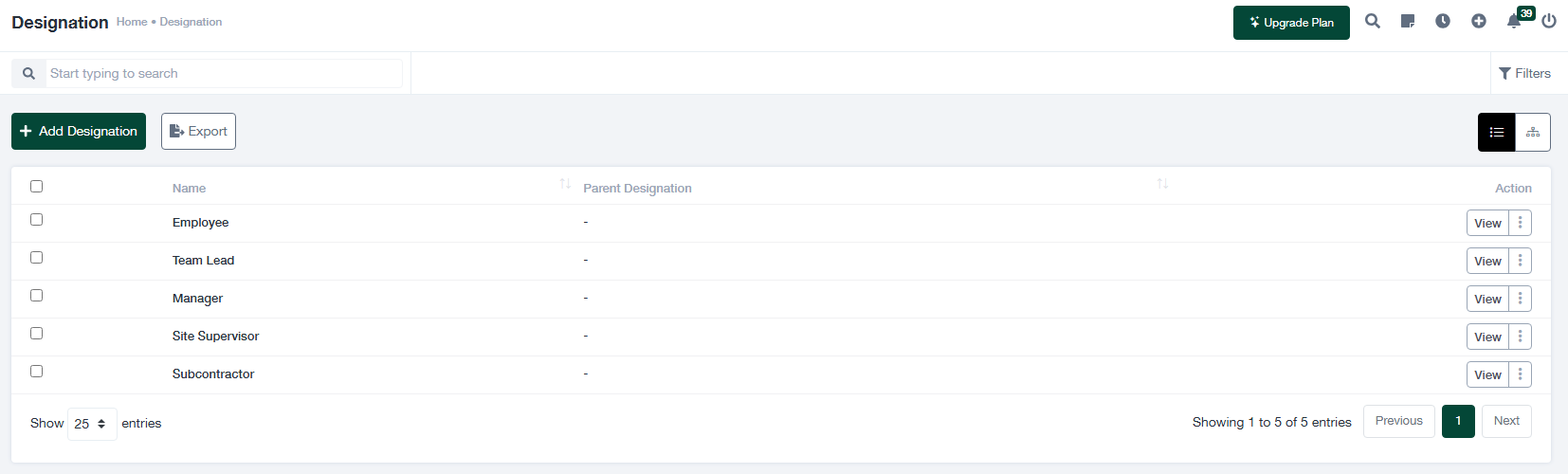Guide de gestion des désignations
Ce guide donne un aperçu de la gestion des désignations dans le système, y compris l'ajout de nouvelles désignations, la consultation des désignations existantes et l'exportation des données relatives aux désignations.
1. Vue d'ensemble de l'écran de désignation
L'écran "Désignation" permet aux administrateurs de définir et de gérer les désignations au sein de l'organisation. L'interface comprend les fonctionnalités suivantes :
- + Ajouter la désignation : Ajouter une nouvelle désignation au système.
- Exporter : Télécharger la liste des désignations dans un format de fichier (par exemple, CSV ou Excel) à des fins de rapport.
- Barre de recherche : Recherchez rapidement des désignations spécifiques en tapant le nom ou d'autres mots-clés pertinents.
- Tableau de désignation : Affiche la liste de toutes les désignations avec les détails suivants :
- Nom : Le nom de la désignation (par exemple, employé, directeur).
- Désignation des parents : Indique si la désignation a une désignation parentale.
- Action : Permet d'afficher ou de modifier les détails d'une désignation.
2. Ajout d'une nouvelle désignation
Pour ajouter une nouvelle désignation, procédez comme suit :
- Cliquez sur le bouton + Ajouter la désignation en haut de l'écran.
- Complétez les informations requises dans le formulaire "Ajouter une désignation" :
- Nom de la désignation : Saisissez le nom de la désignation (par exemple, chef d'équipe, directeur).
- Désignation des parents : Le cas échéant, sélectionnez une désignation parentale pour établir une hiérarchie.
- Cliquez sur Économiser pour créer la nouvelle désignation ou Annuler pour annuler les modifications.
3. Visualisation et gestion des désignations existantes
Pour consulter ou modifier une désignation :
- Localisez la désignation dans le tableau en faisant défiler ou en utilisant la barre de recherche.
- Cliquez sur le bouton Voir dans la colonne "Action" pour la désignation correspondante.
- Apportez toutes les modifications nécessaires aux détails de la désignation et enregistrez les mises à jour.
Si vous devez supprimer une désignation, assurez-vous qu'elle n'est pas affectée à des employés ou liée à des dépendances dans le système.
4. Exportation des données relatives aux désignations
Pour exporter la liste des désignations :
- Cliquez sur le bouton Exportation dans l'écran "Désignation".
- Sélectionnez le format de fichier souhaité (par exemple, CSV, Excel) et téléchargez les données à des fins d'archivage ou d'établissement de rapports.
5. Conseils pour la gestion des désignations
- Veiller à ce que les désignations soient structurées de manière hiérarchique en reliant les désignations enfants aux désignations parents appropriées.
- Réviser et mettre à jour périodiquement la liste des désignations afin de maintenir une structure organisationnelle exacte.
- Exporter régulièrement les données de désignation à des fins de sauvegarde et d'analyse.